Te întrebi cum să-mi schimb poza Google? Atunci ești la locul potrivit. Să începem cu un avertisment, conținutul articolului îl poate face pe destinatarul e-mailului tău să se concentreze pe fotografia ta de profil. Articolul se bazează pe metodele de utilizare a unei imagini de profil GIF animate în locul celor standard. Dacă se pune întrebarea cum să faci o imagine de profil în mișcare pe Google, citește articolul până la sfârșit. Ca material prealabil, trebuie să aveți fișierul GIF preferat într-o locație accesibilă de pe computer. Acum, continuă să citești.

Cuprins
Cum să-mi schimb poza Google în GIF animat
Mai jos sunt toate metodele posibile de a schimba imaginea mea Google în GIF animat
Metoda 1: Prin imaginea de profil Gmail
Aceasta este cea mai simplă metodă prin care puteți modifica fotografia de profil din contul dvs. Gmail într-un GIF animat. Urmați pașii de mai jos pentru a schimba fotografia mea Google prin imaginea de profil Gmail.
1. Tastați Chrome în meniul de căutare și lansați-l pentru a deschide.
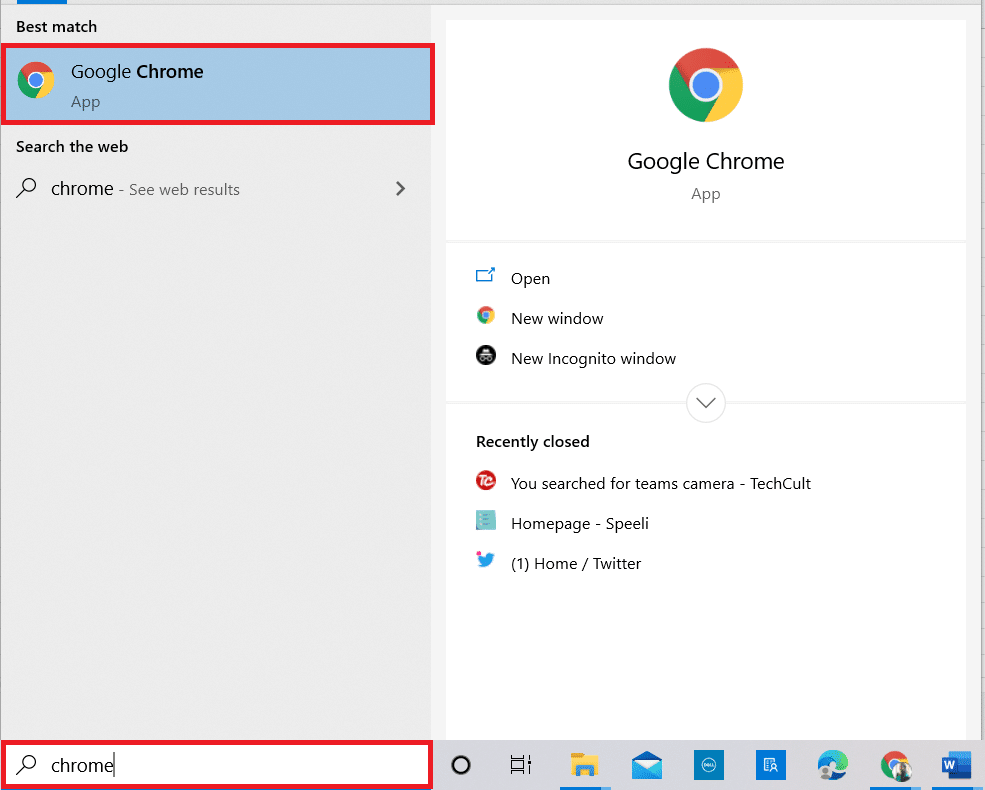
2. Accesați site-ul web Gmail și conectați-vă folosind datele de conectare.
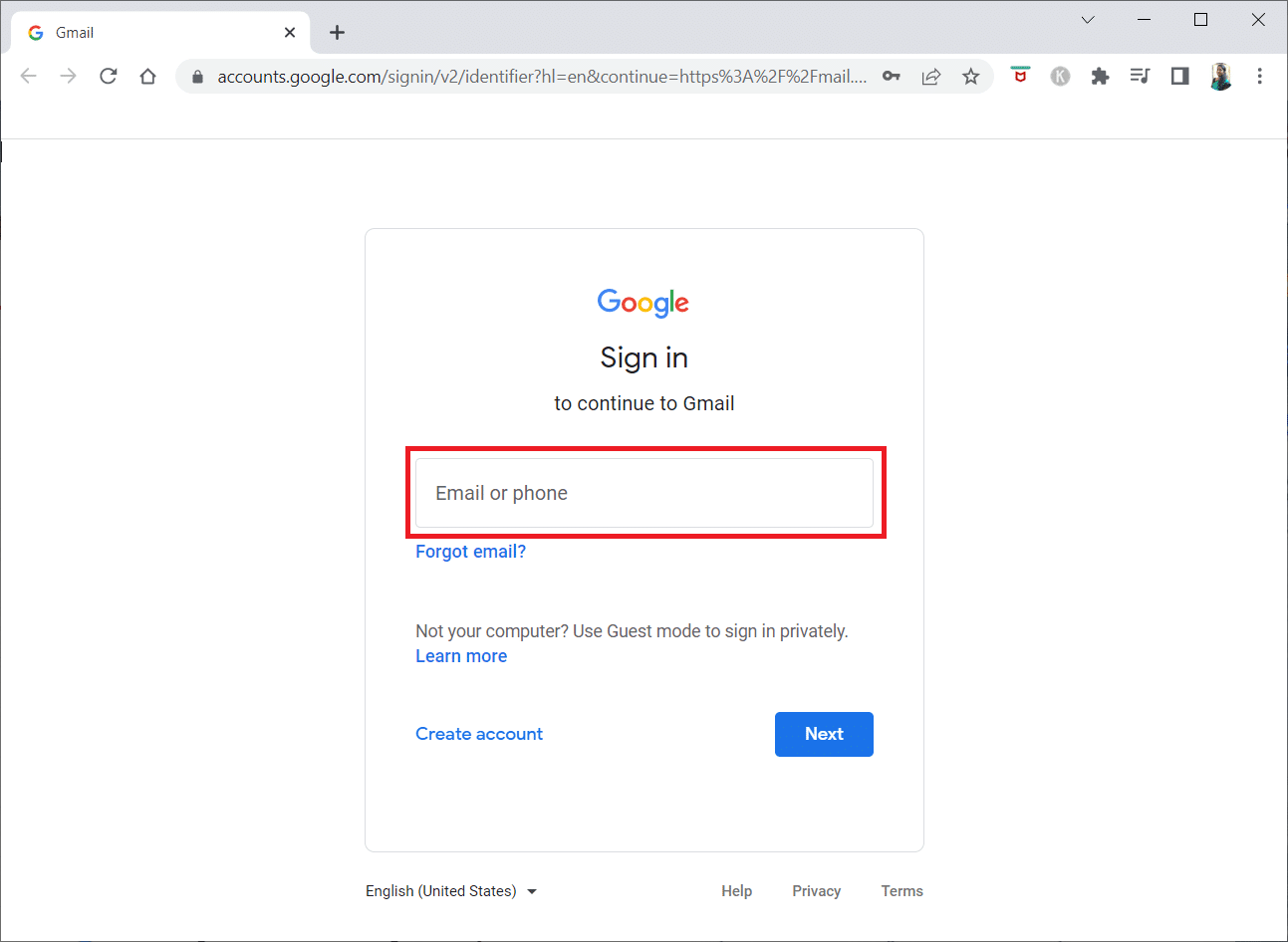
3. Faceți clic pe fotografia de profil din colțul din dreapta sus al paginii Gmail.
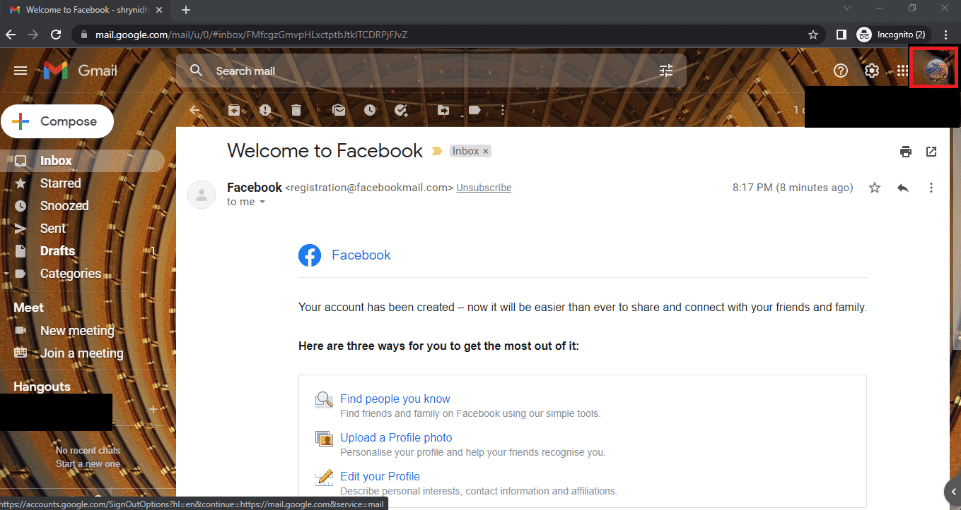
4. Faceți clic pe pictograma camerei de lângă fotografia de profil din fereastră.
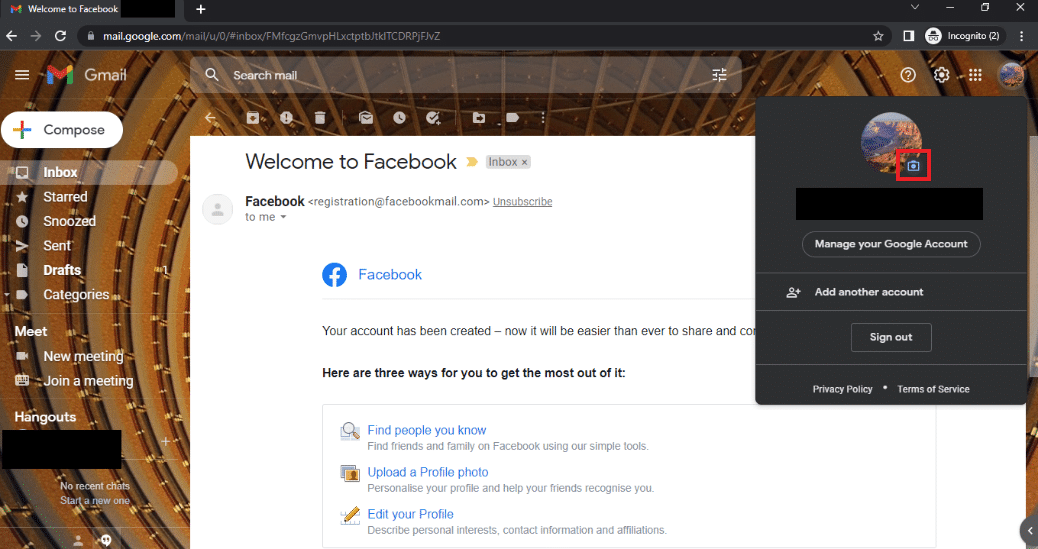
5. În fereastra Imagine de profil, faceți clic pe butonul Modificare din partea de jos.
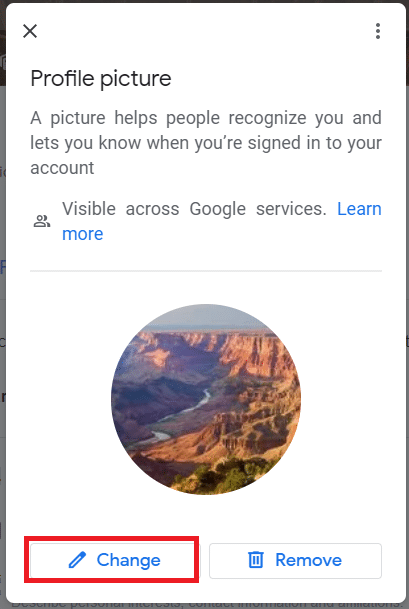
6. Treceți la fila De pe computer din fereastra Schimbați imaginea de profil și faceți clic pe butonul Încărcare de pe computer.
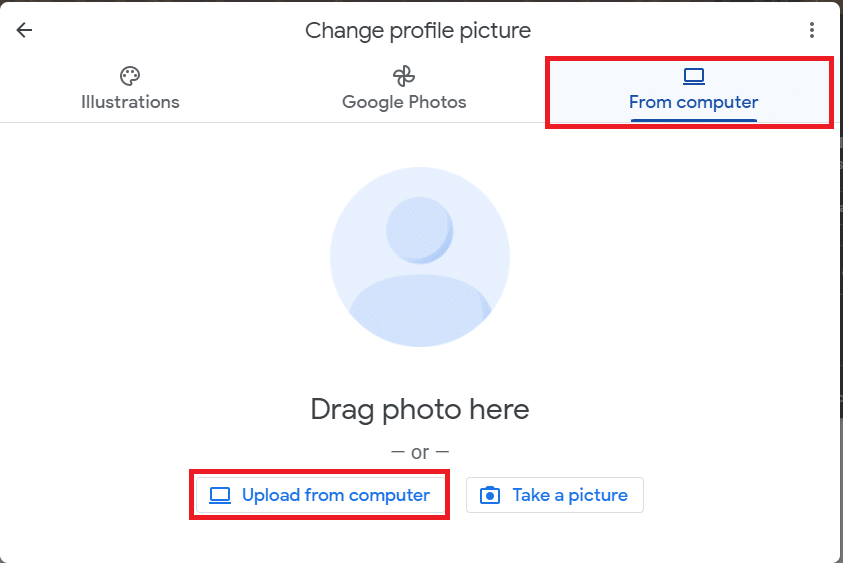
7. În fereastra Deschide, căutați fișierul GIF, selectați-l și faceți clic pe butonul Deschidere.
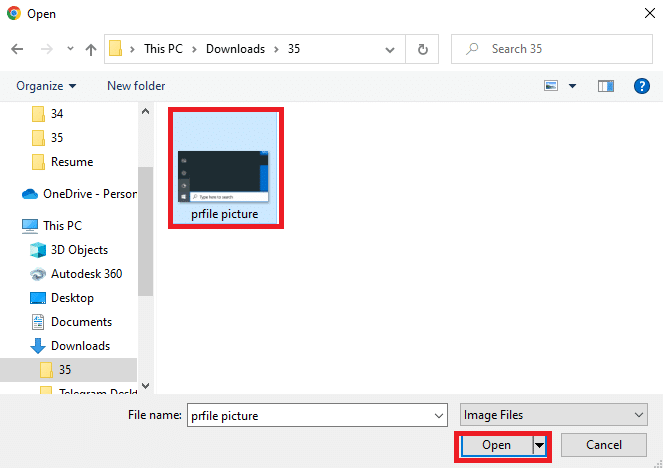
8. În fereastra Decupați și rotiți, selectați zona pe care doriți să o afișați mutând selectorul și apoi faceți clic pe butonul Salvare ca imagine de profil.
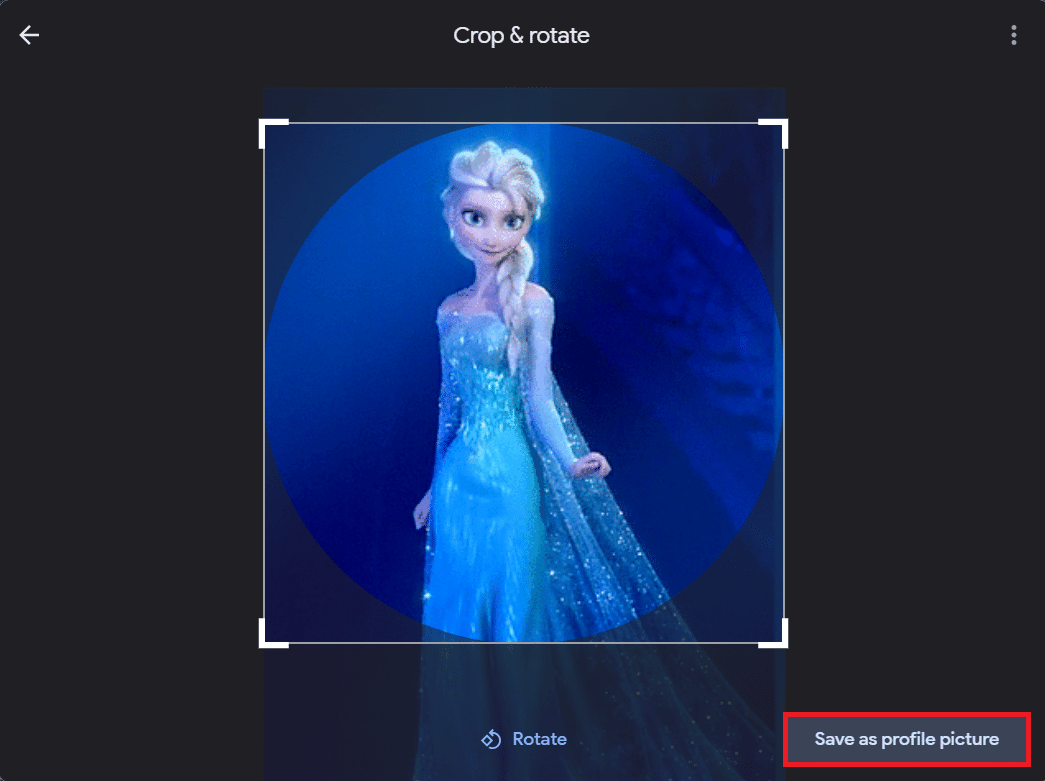
9. Așteptați ceva timp și puteți vedea fotografia de profil actualizată la GIF-ul selectat.
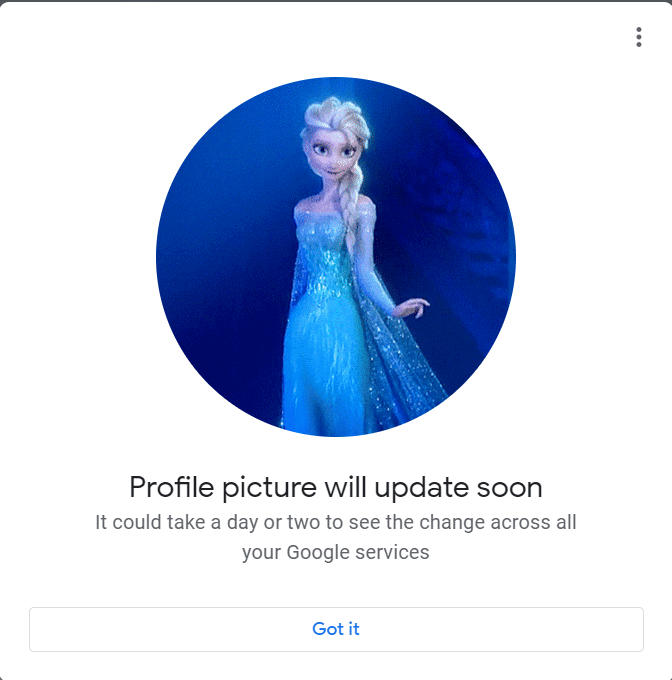
Metoda 2: Prin Contul meu Google
Dacă ați căutat răspunsul pentru a-mi schimba fotografia Google, îl puteți modifica folosind pagina Contului meu Google. Urmați pașii menționați în această metodă pentru a vă schimba fotografia de profil într-o imagine în mișcare.
1. Conectați-vă la contul dvs. Gmail folosind datele de conectare, așa cum ați făcut mai devreme.
2. Faceți clic pe pictograma Google Apps din colțul din dreapta sus.
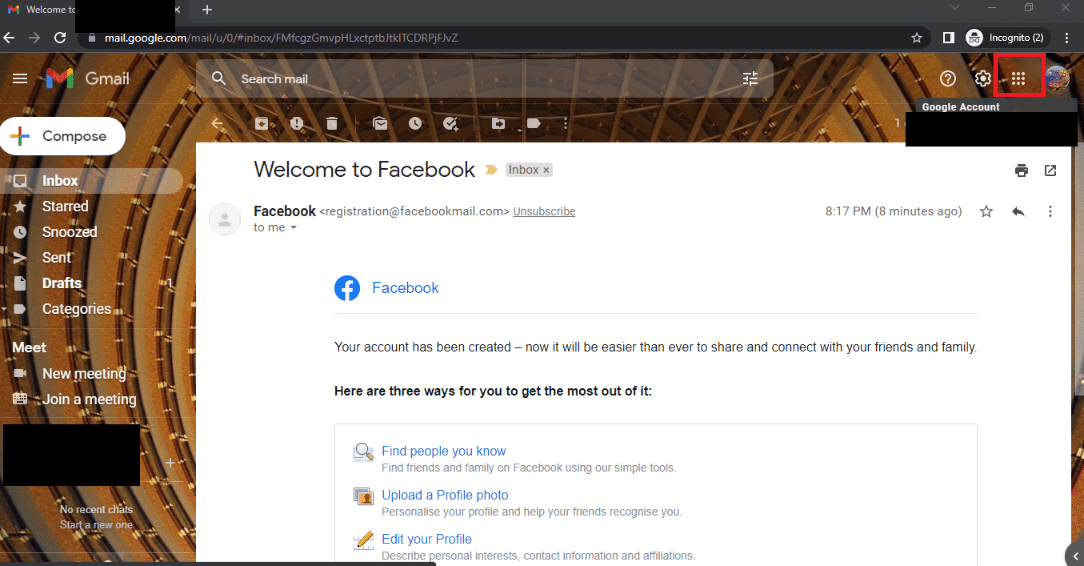
3. Faceți clic pe opțiunea Cont din meniu pentru a deschide ecranul Cont Google.
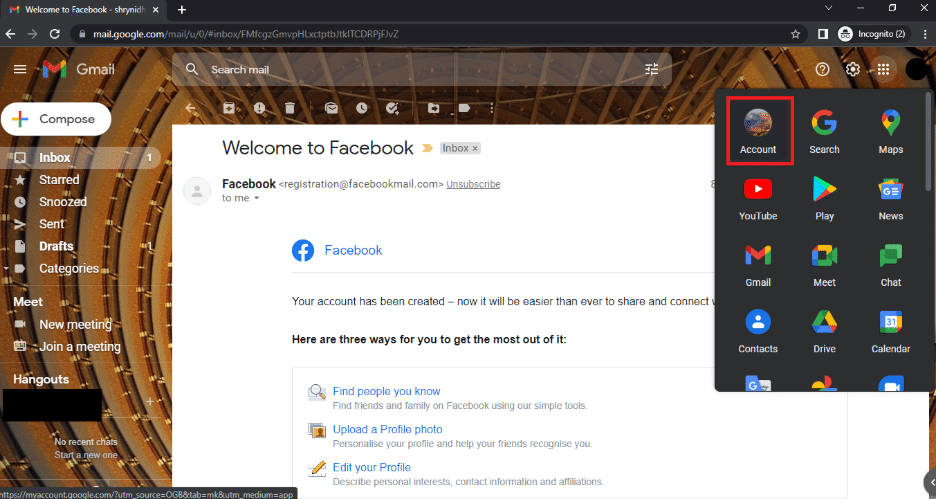
4. Faceți clic pe fila Informații personale din panoul din stânga și faceți clic pe opțiunea FOTO.
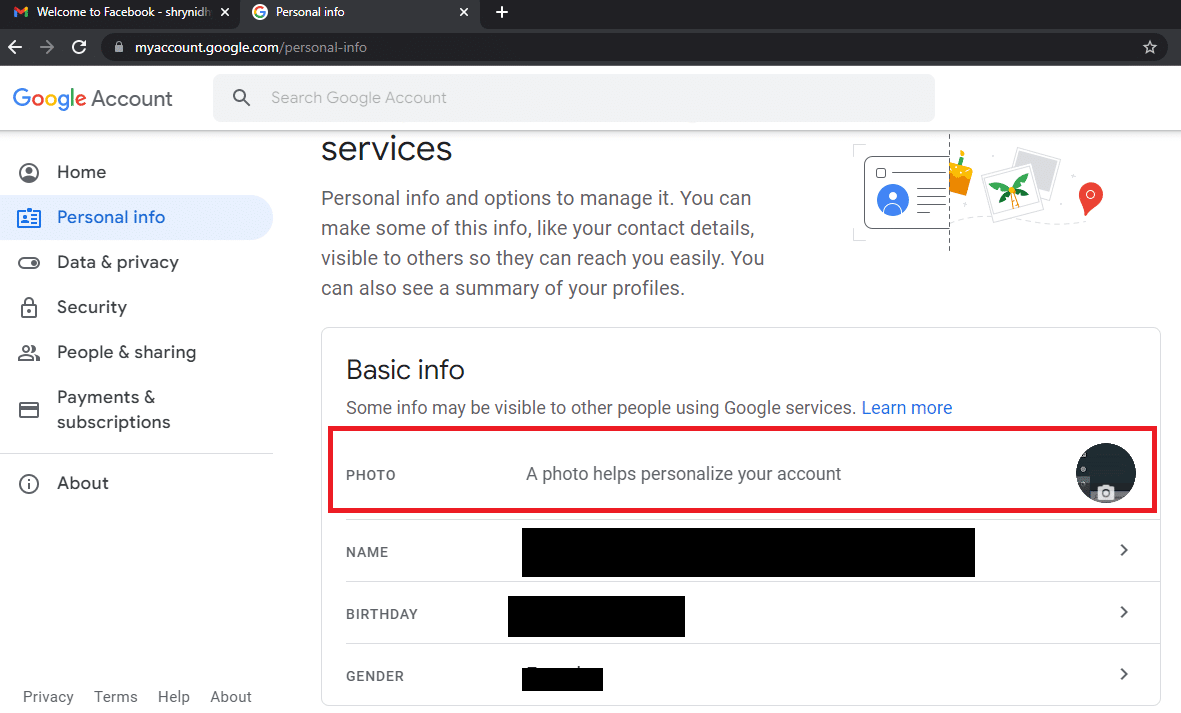
5. În fereastra Imagine de profil, faceți clic pe butonul Modificare din partea de jos.
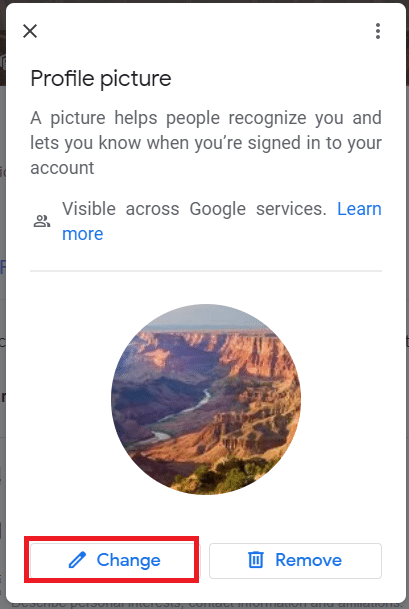
6. Navigați la fila De pe computer din fereastra Schimbați imaginea de profil și faceți clic pe butonul Încărcare de pe computer.
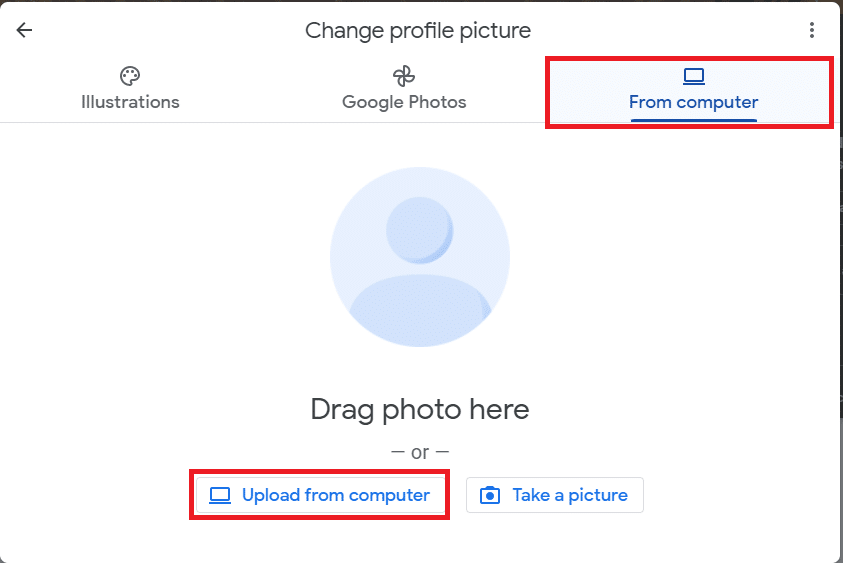
7. În fereastra Deschide, căutați fișierul GIF, selectați-l și faceți clic pe butonul Deschidere.
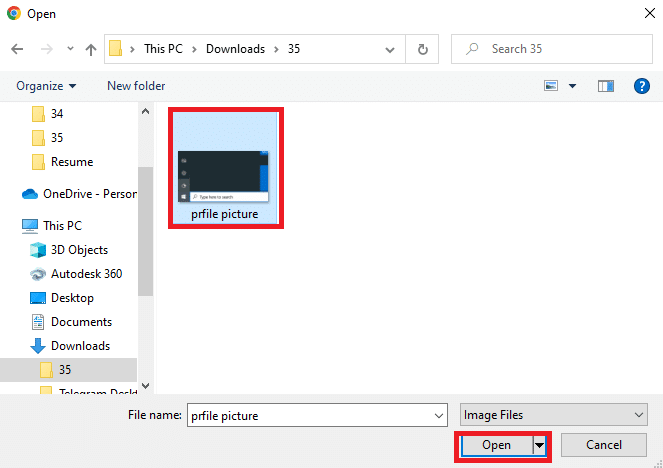
8. În fereastra Decupați și rotiți, selectați zona pe care doriți să o afișați și apoi faceți clic pe butonul Salvare ca imagine de profil.
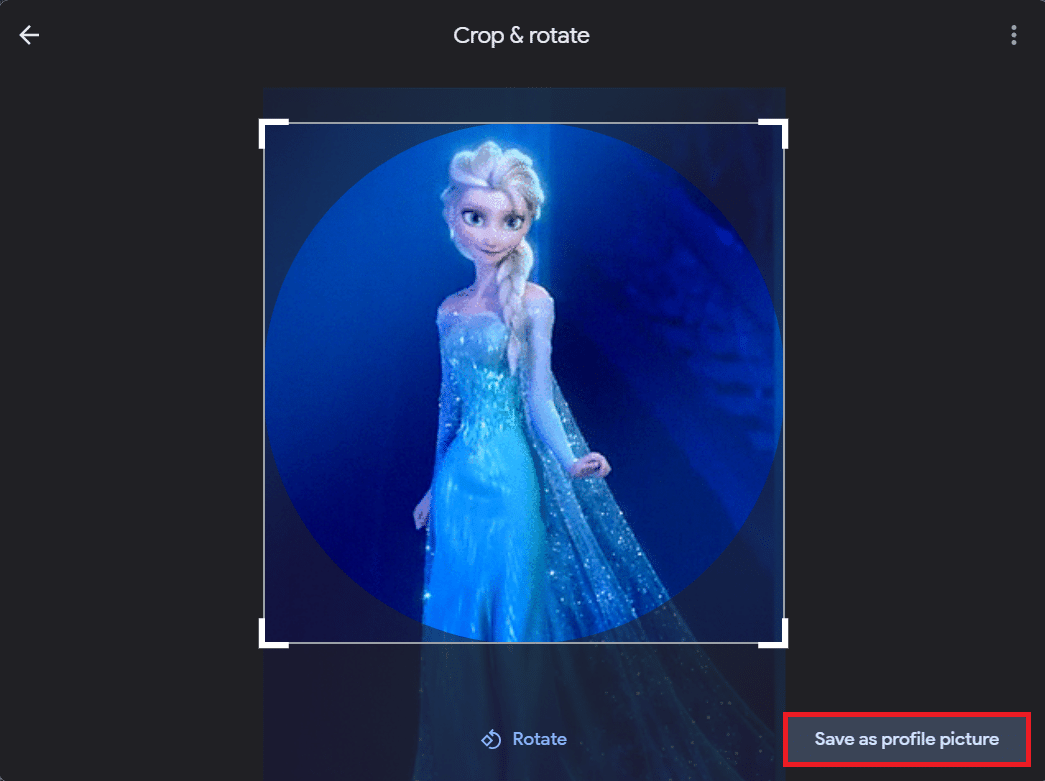
Metoda 3: Prin setarea Despre mine
Puteți utiliza setarea Despre mine din pagina Contului meu Google pentru a schimba fotografia mea Google într-un GIF animat. Urmați pașii de mai jos.
1. Conectați-vă la contul dvs. Gmail și deschideți pagina Contului meu Google așa cum am făcut mai devreme.
2. Faceți clic pe butonul Accesați contul Google.
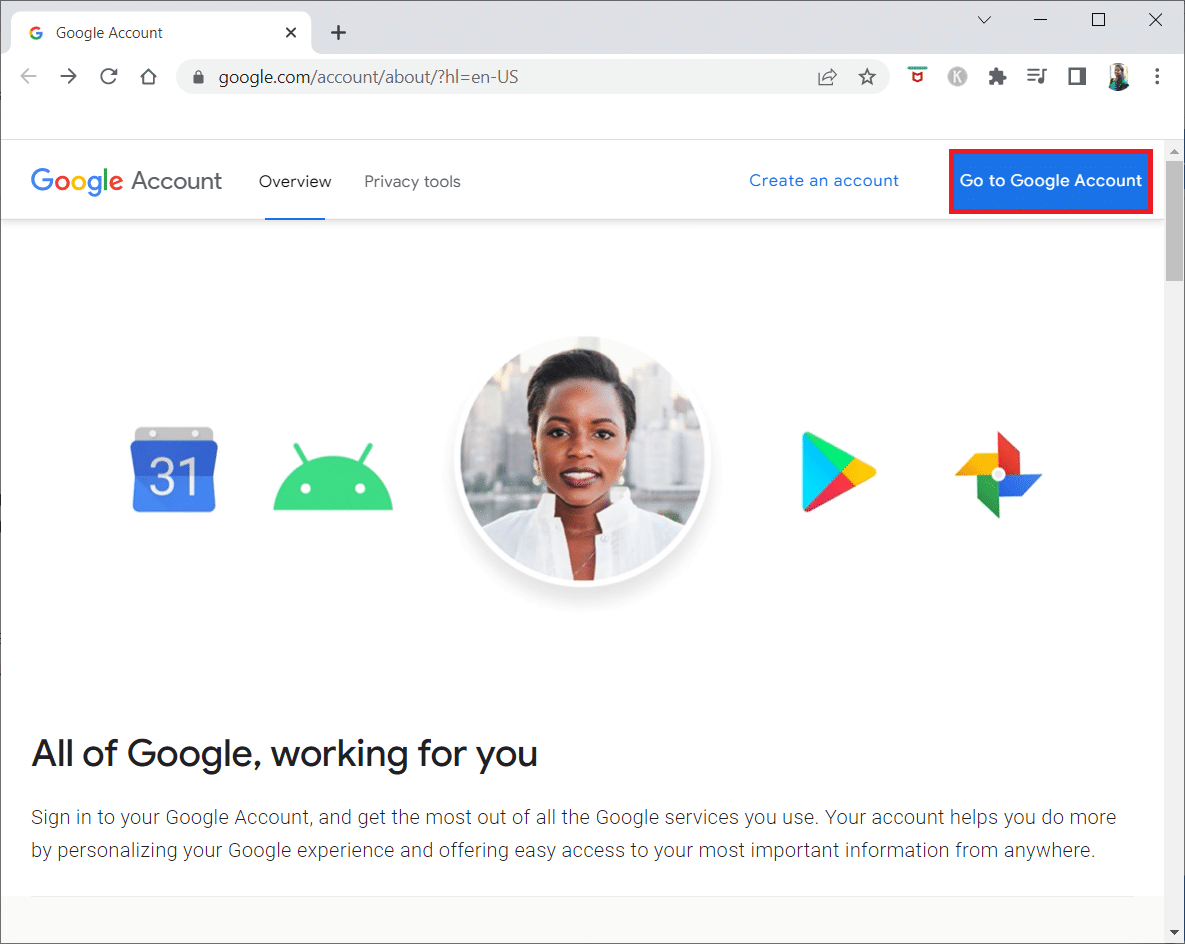
3. Faceți clic pe butonul Accesați Despre mine din secțiunea Alegeți ceea ce văd alții din fila Informații personale.
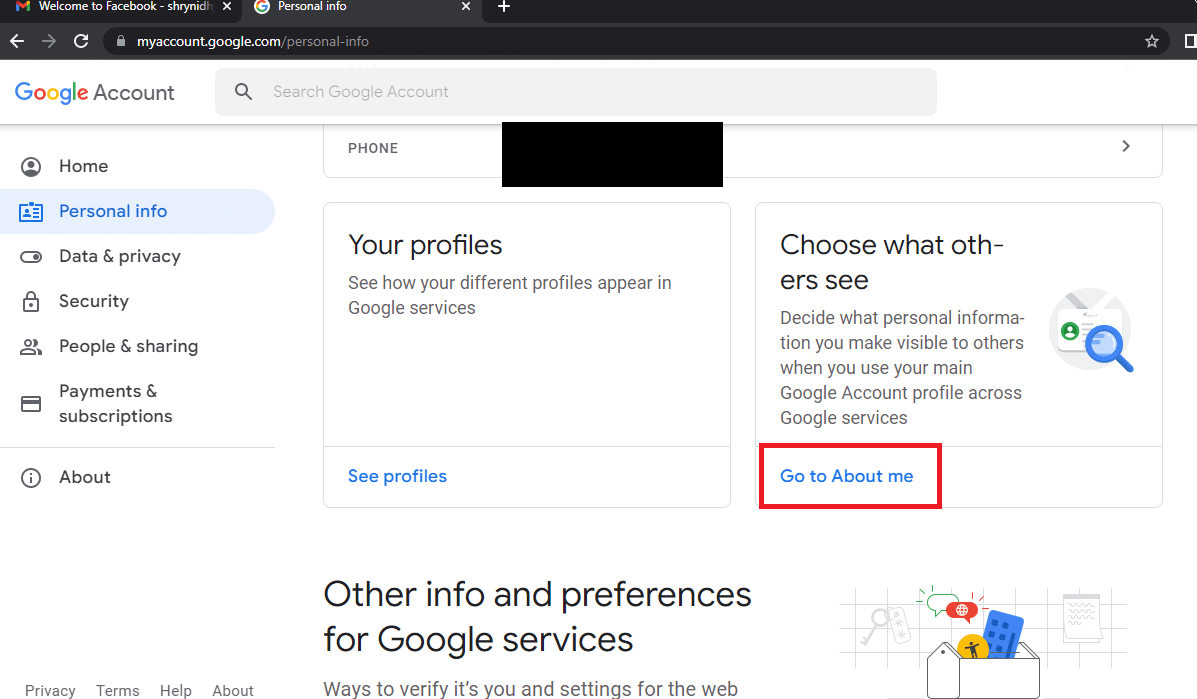
4. În pagina Despre mine, faceți clic pe fila IMAGINĂ PROFIL din secțiunea Informații de bază.
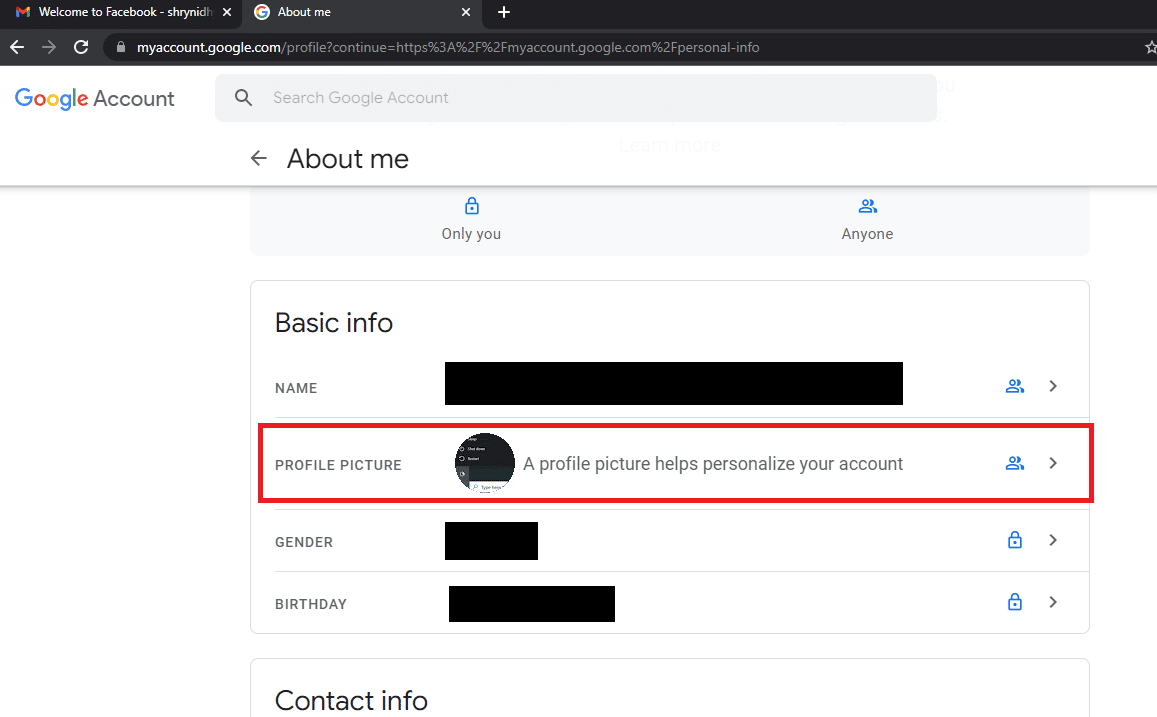
5. În fereastra Imagine de profil, faceți clic pe butonul Modificare.
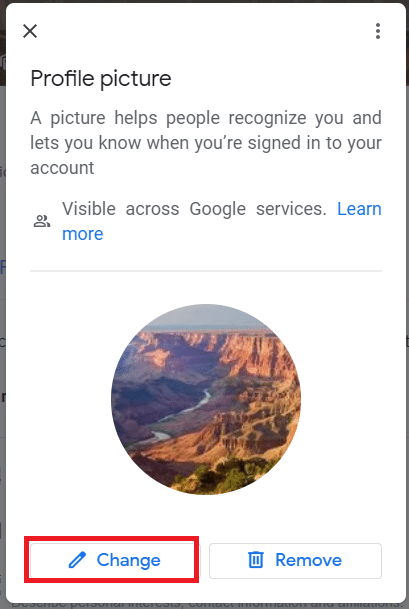
6. Repetați pașii ca în metodele anterioare pentru a trece la o imagine de profil GIF animată.
Întrebări frecvente (FAQs)
Î1. Pot folosi o imagine GIF ca imagine de profil pentru contul meu Google?
Ans. Da, puteți seta o imagine GIF ca imagine de profil pentru contul Google. Metodele de schimbare a imaginii de profil sunt discutate în acest articol.
Q2. Cum pot să știu dacă fotografia mea de profil a fost modificată în imaginea GIF?
Ans. Poți găsi imaginea GIF animată în colțul din dreapta sus al contului tău Gmail al imaginii de profil. Când trimiteți e-mailuri persoanelor de contact, puteți vedea imaginea de profil schimbată în e-mail.
***
Scopul principal al articolului este de a oferi metode pentru a-mi schimba imaginea pe Google. Puteți folosi metodele din acest articol ca răspuns la cum să faceți o imagine de profil în mișcare pe Google. Vă rugăm să ne transmiteți sugestiile dvs. cu privire la acest articol și nu ezitați să trimiteți întrebările dvs. în secțiunea de comentarii. De asemenea, spune-ne ce vrei să înveți în continuare.

